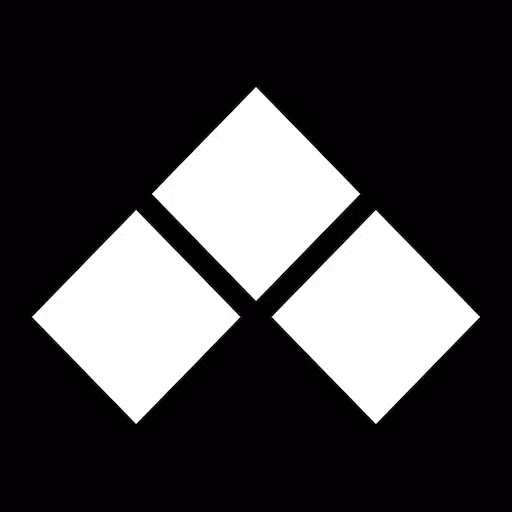I giochi di sistema master si alzano su Steam mazzo
Mastering Emulazione del sistema master Sega sul mazzo Steam con Emudeck: una guida completa.
Questa guida fornisce una procedura dettagliata passo-passo per la creazione di emulazione del sistema Master SEGA sul mazzo Steam usando Emudeck, compresi i suggerimenti per la risoluzione dei problemi e l'ottimizzazione delle prestazioni.
prima di iniziare:
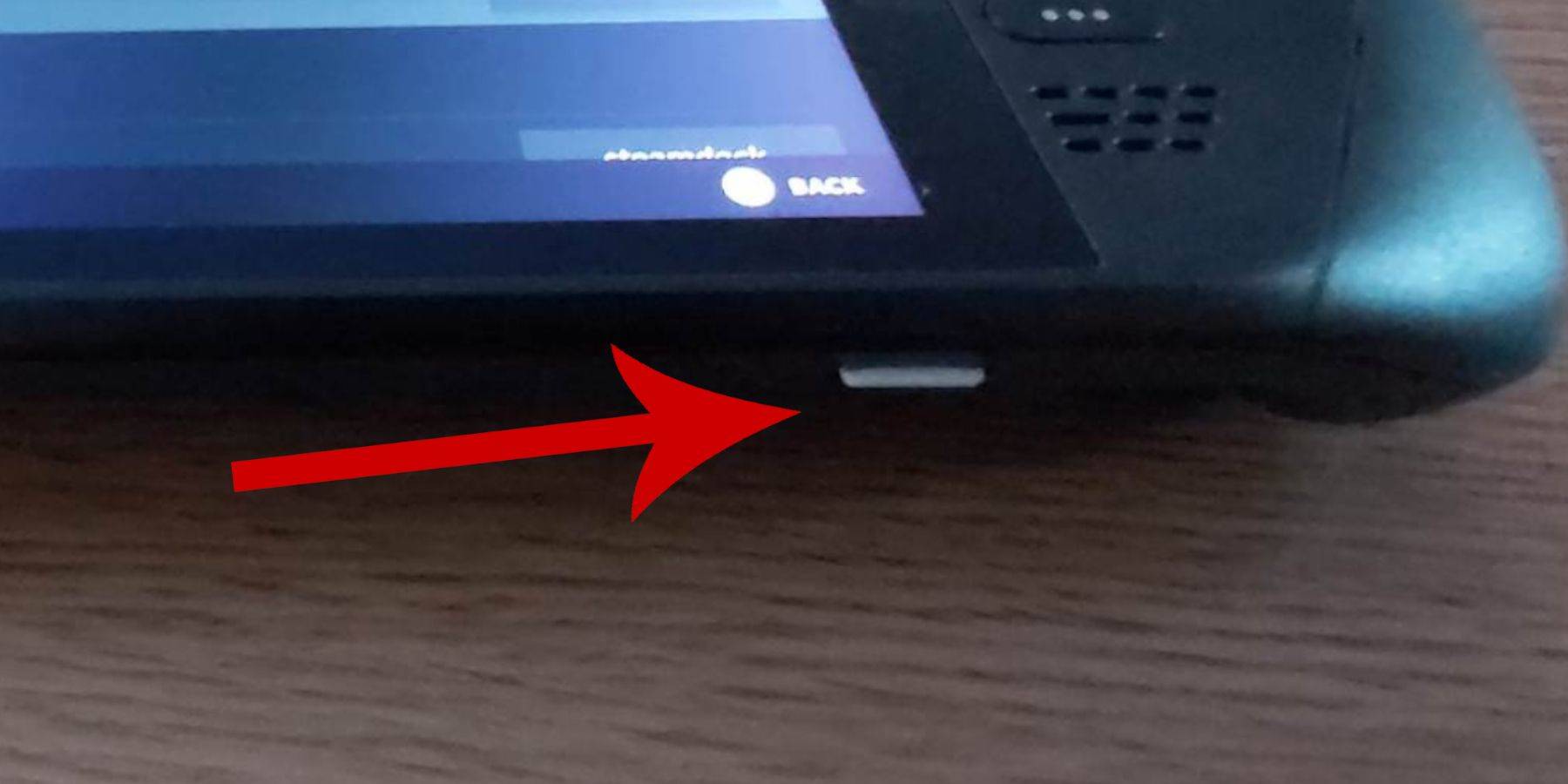
- Preparazione: Assicurarsi che il tuo ponte di vapore sia caricato o collegato. È richiesta una scheda microSD ad alta velocità (o HDD esterno, sacrificando la portabilità) e deve essere formattata all'interno del mazzo di vapore. Una tastiera e un mouse sono consigliati per una navigazione più semplice.
- Modalità sviluppatore: Attiva la modalità sviluppatore tramite pulsante Steam> Sistema> Impostazioni di sistema> Abilita la modalità sviluppatore. Quindi, accedi al menu degli sviluppatori (in basso al pannello sinistro), abilita il debug remoto CEF in vario e riavvia il ponte Steam. Ricorda di verificarlo dopo gli aggiornamenti.
Installazione di emudeck:
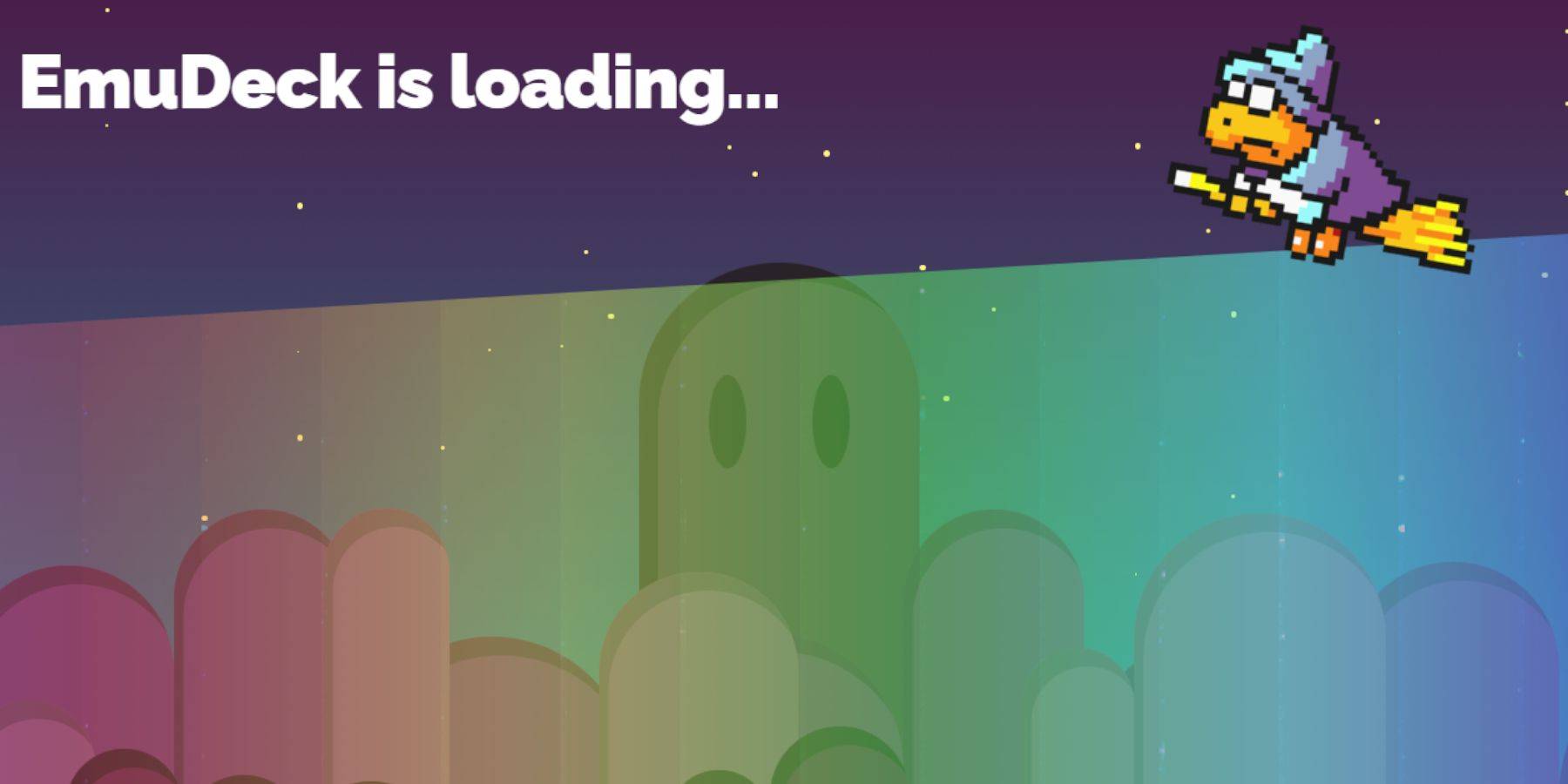
- Modalità desktop: Accedi Modalità desktop (pulsante Steam> Potenza> Modalità desktop).
- Scarica Emudeck: Scarica Emudeck utilizzando un browser (Chrome o Firefox consigliato), selezionando la versione SteamOS appropriata. Esegui il programma di installazione e scegli Installa personalizzata.
- Designazione della scheda SD: Seleziona l'immagine della scheda SD ed etichettala "Primaria" per un'identificazione più semplice.
- Selezione dell'emulatore: Scegli Retroarch (consigliato) e Steam Rom Manager. Prendi in considerazione l'abilitazione di "Configura shader CRT per giochi 3D classici" per un'estetica retrò.
Trasferimento di ROM:
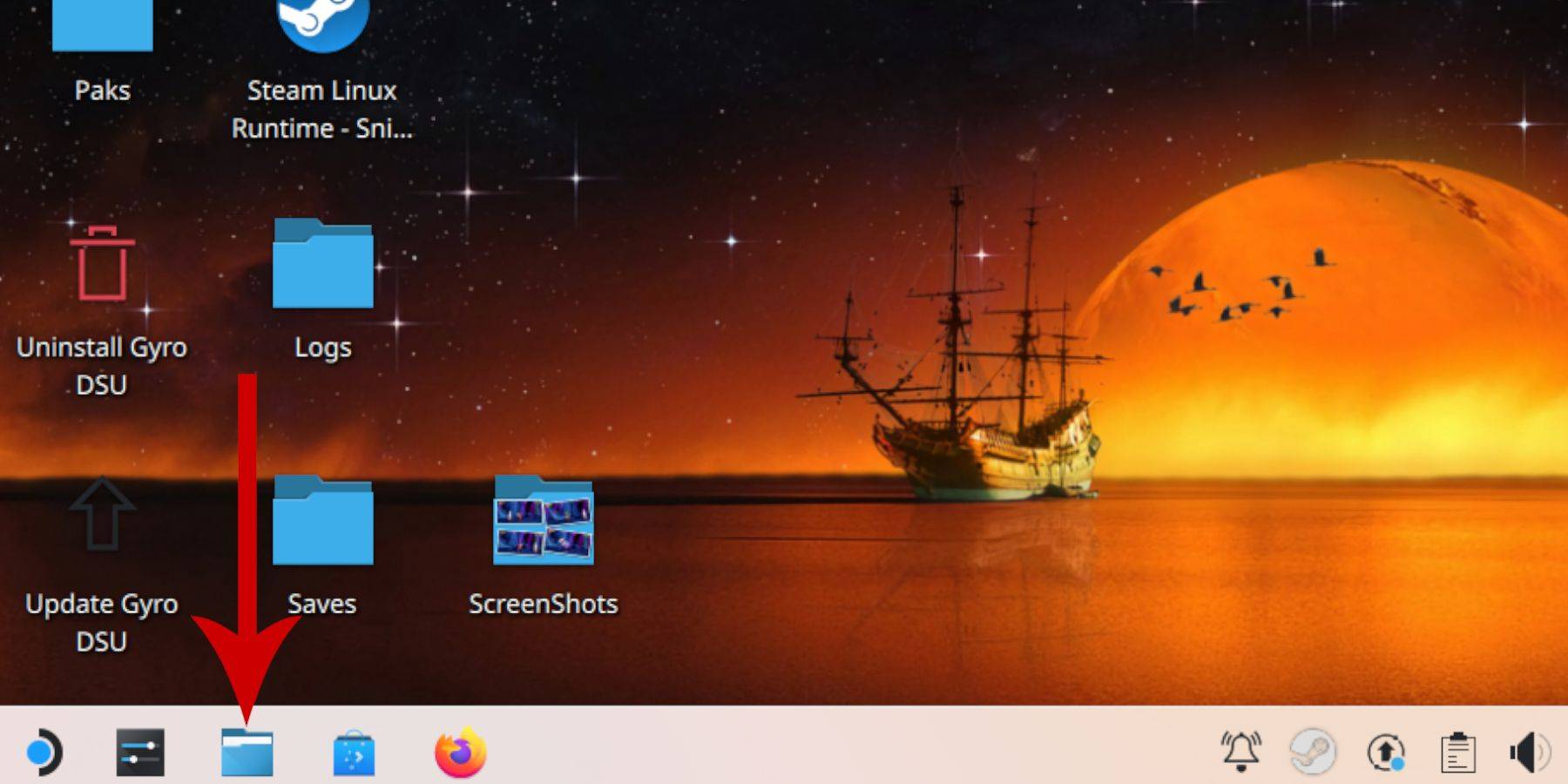
- Access Roms Cartella: Apri Dolphin File Manager, vai su dispositivi rimovibili> Primaria (scheda SD)> Emulazione> ROM> Mastersystem.
- Transfer Roms: Copia i tuoi file ROM del sistema Master Sega (
.sms) in questa cartella.
Aggiunta di giochi alla libreria Steam:
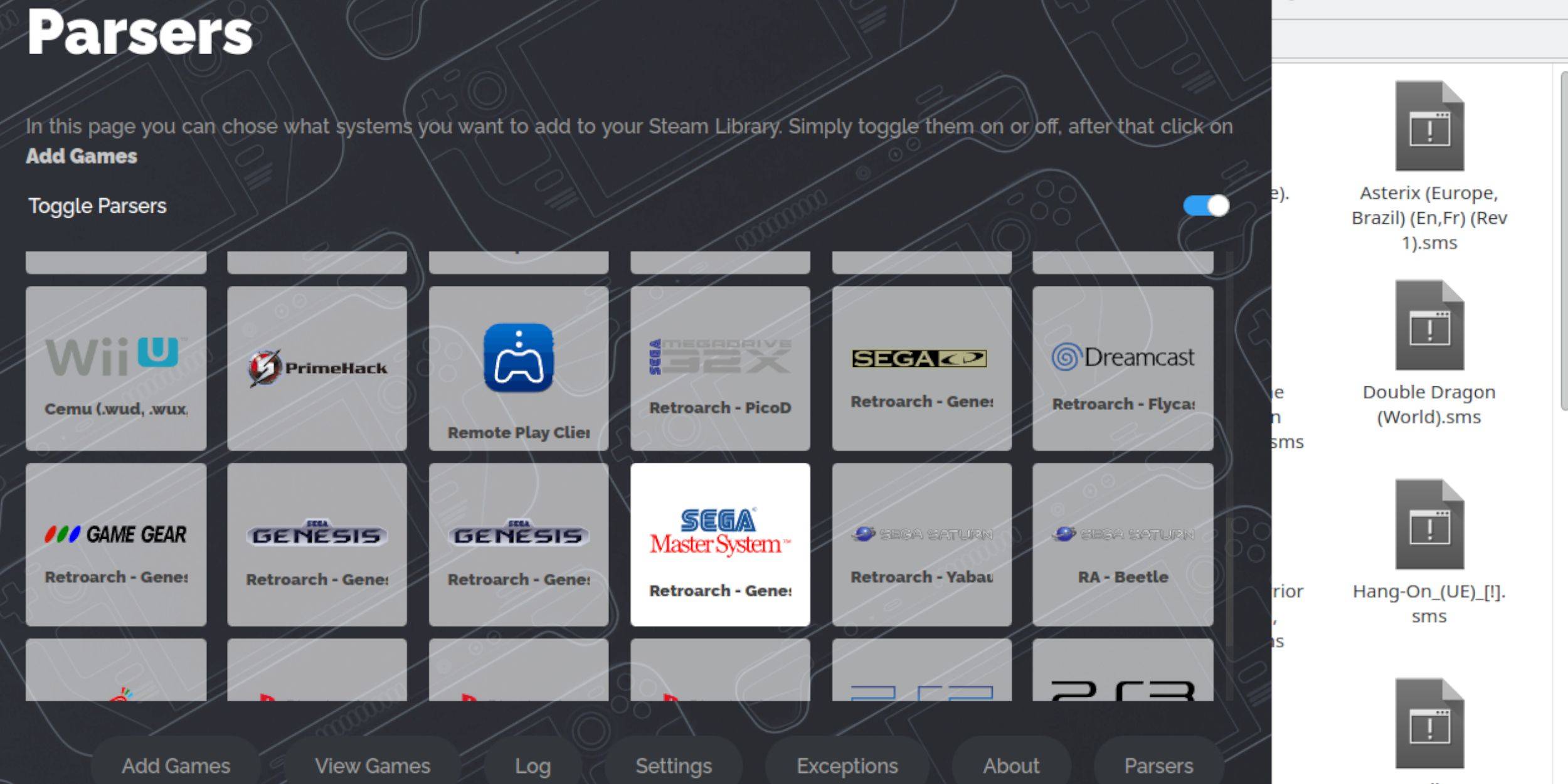
- Steam Rom Manager: Apri Emudeck in modalità desktop e lancia Steam Rom Manager.
- Configurazione: Disabilita i parser, seleziona Sega Master System, Aggiungi giochi, analisi e Salva su Steam.
fissaggio/caricamento delle opere d'arte mancanti:
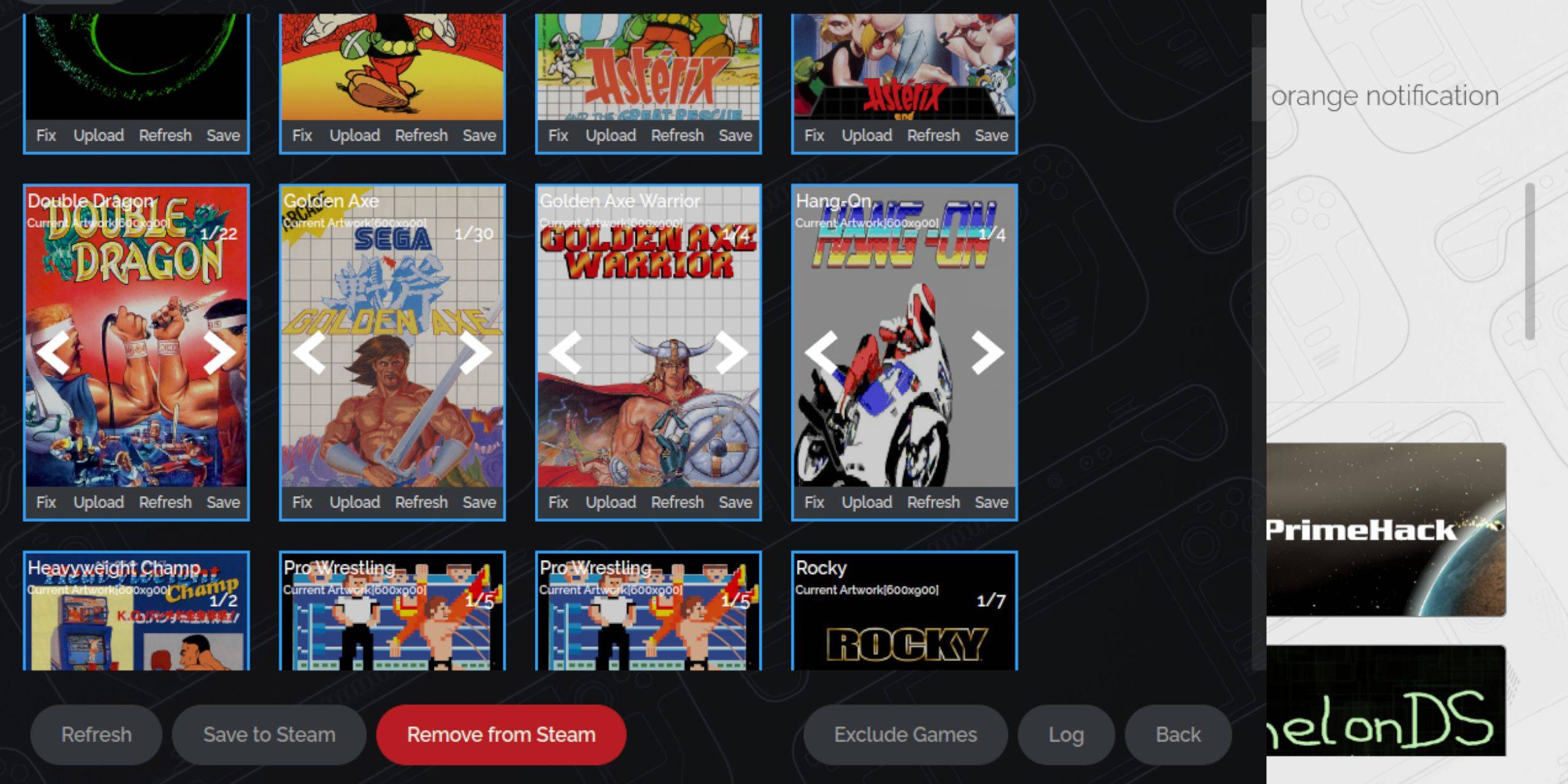
- Fix Artwork: Usa l'opzione "Fix" in Steam Rom Manager per trovare automaticamente opere d'arte.
- Carica opere d'arte: Se mancano le opere d'arte, scaricala e salvalo nella cartella delle immagini del mazzo Steam. Utilizzare l'opzione "Caricamento" in Steam Rom Manager per aggiungerlo.
Giochi:

- Accesso ai giochi: in modalità di gioco, vai alla tua libreria Steam, quindi collezioni e seleziona la raccolta del sistema master Sega.
- Ottimizzazione delle prestazioni: Utilizzare il pulsante di menu di accesso rapido (QAM) per accedere al menu delle prestazioni. Abilita "Usa il profilo del gioco", impostare il limite del frame su 60 fps e abilitare l'ombreggiatura a metà velocità per migliorare le prestazioni.
Installazione di caricatore decky e utensili elettrici:
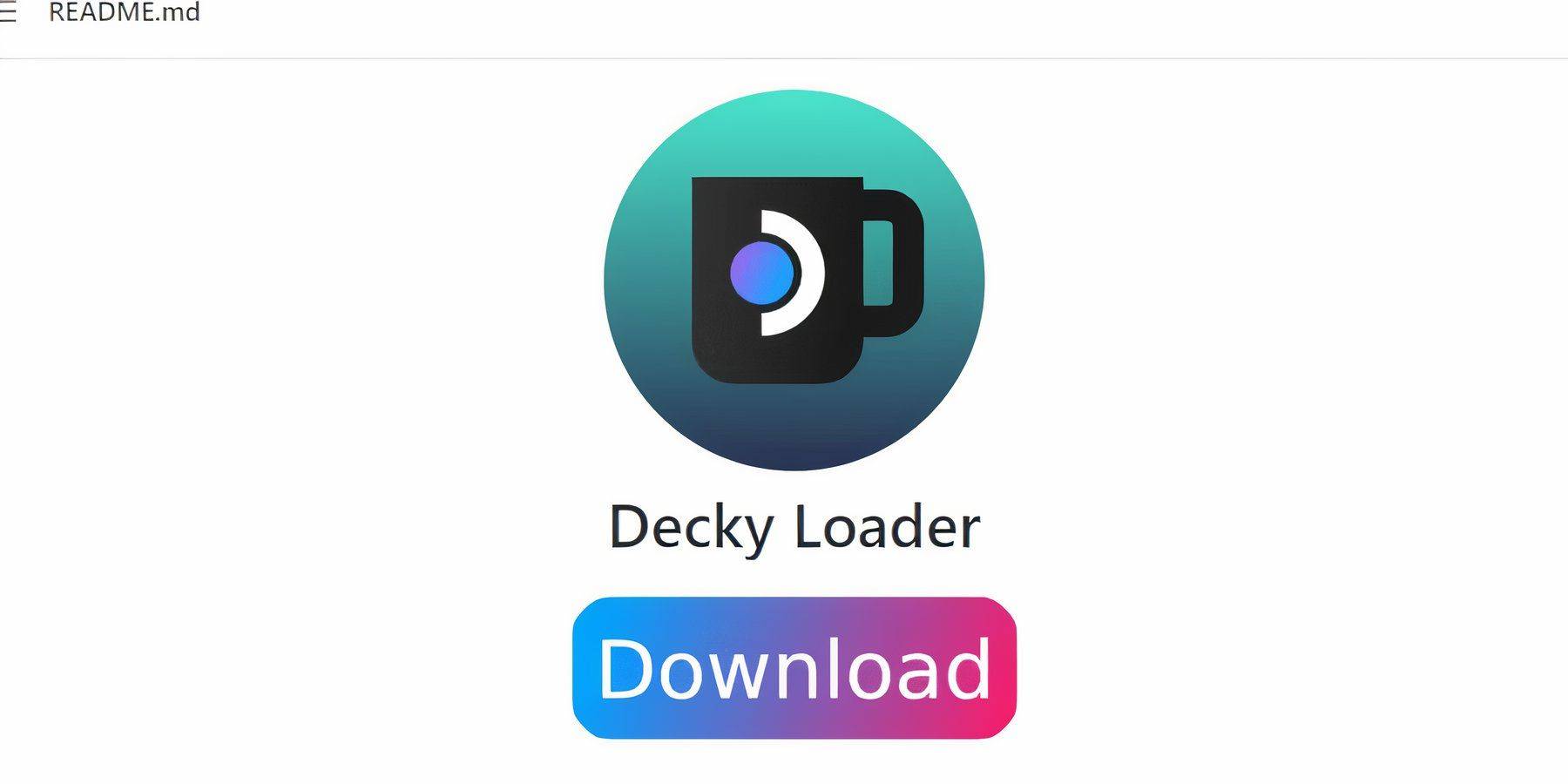
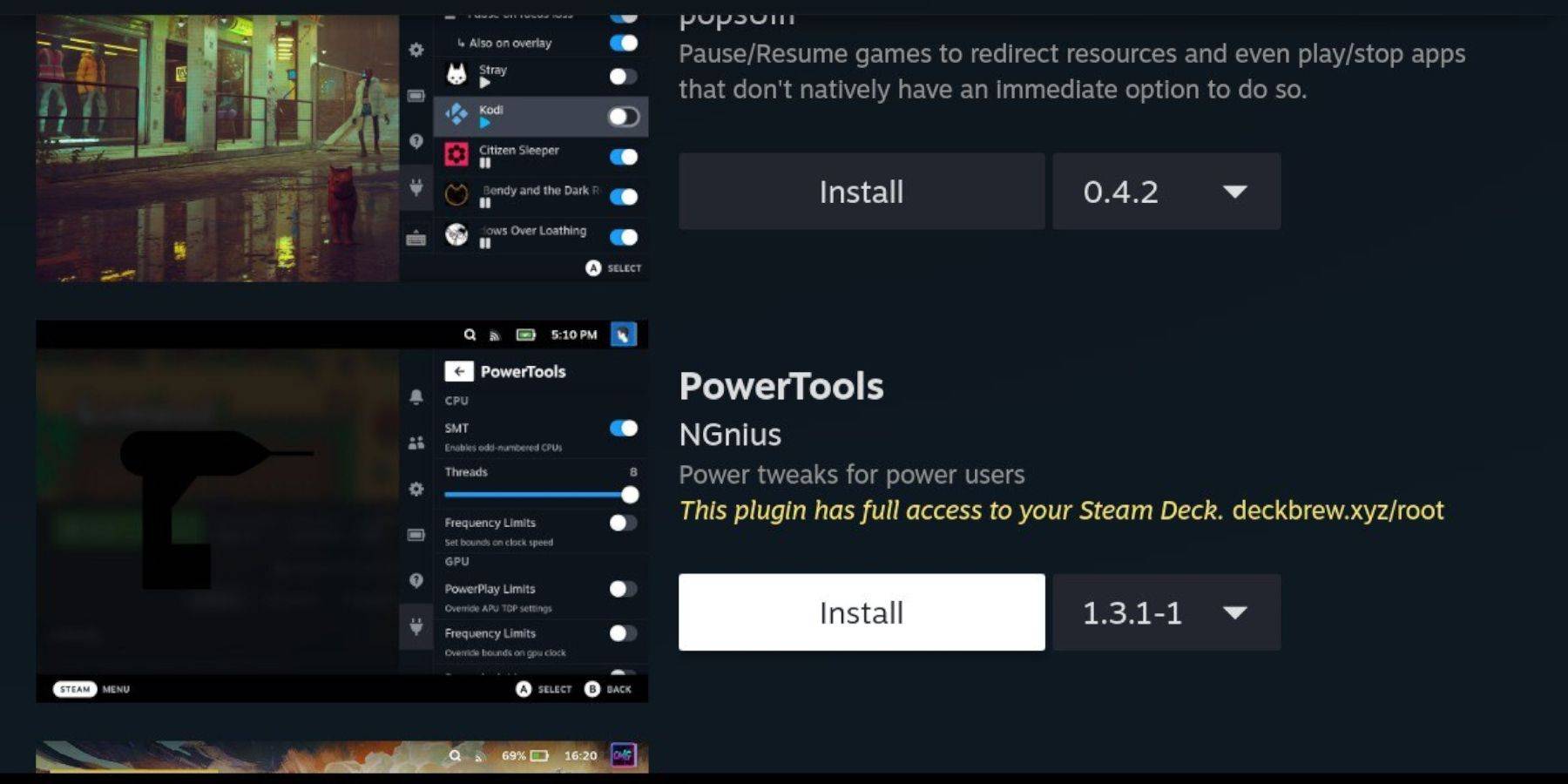
- Decky Loader: Scarica e installa Decky Loader dalla sua pagina GitHub in modalità desktop. Riavvia in modalità di gioco.
- Strumenti di alimentazione: Installa il plug -in degli utensili elettrici tramite il deposito caricatore decky. Configurare le impostazioni (Disabilita SMT, impostare i thread su 4, regolare l'orologio GPU nel menu delle prestazioni) e salvare i profili per gioco.
fissaggio del caricatore decky dopo gli aggiornamenti:
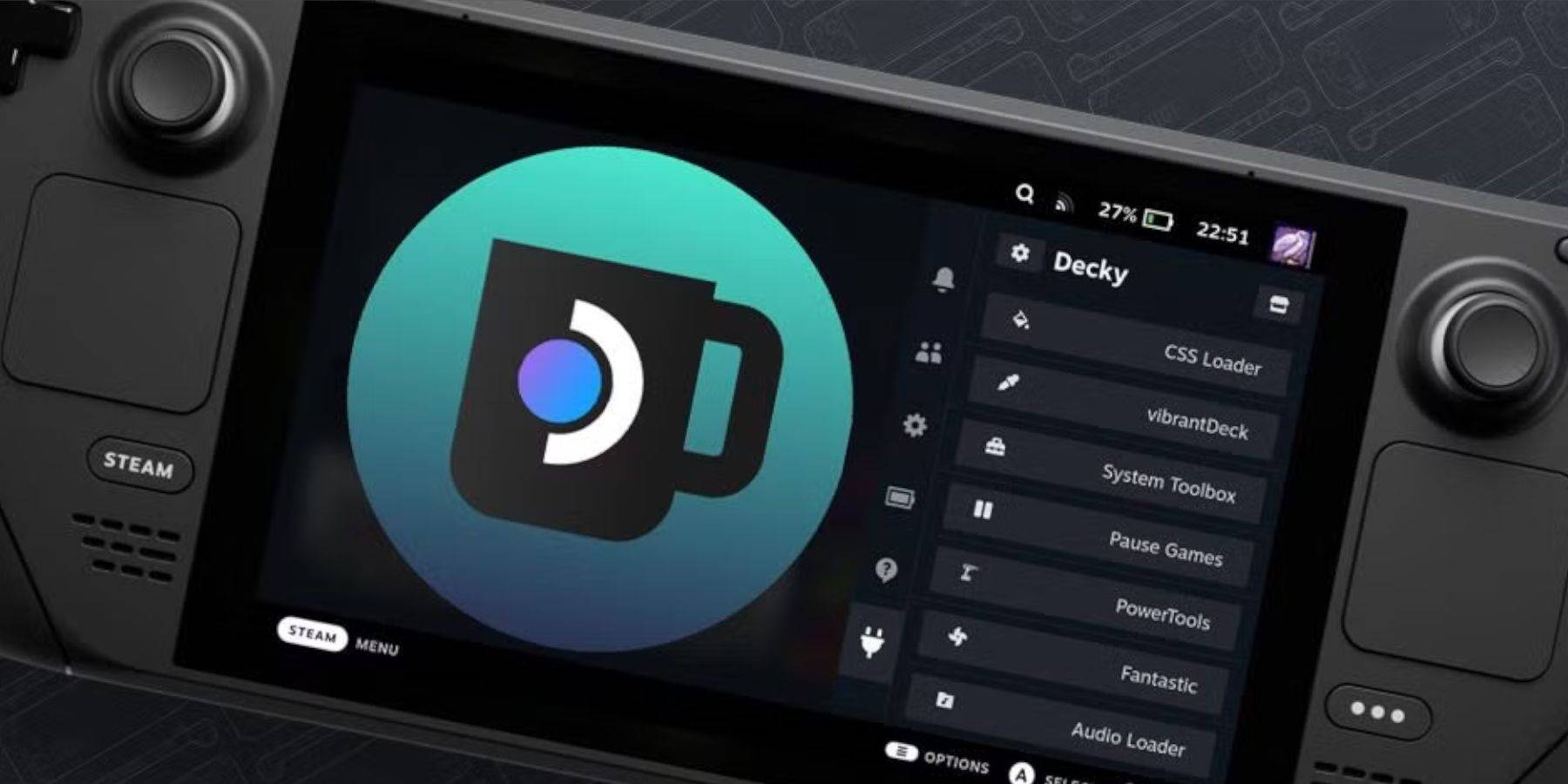

- 1 Progetto Zomboid: tutti i comandi di amministrazione Jan 05,2025
- 2 Call of Duty annuncia gli aggiornamenti di Black Ops 6 Feb 08,2025
- 3 Pokemon GO Fest 2025: date, luoghi e dettagli dell'evento Jan 08,2025
- 4 Pokémon TCG Pocket: Wonder Pick Date, Time e Promo Cards - febbraio 2025 Mar 03,2025
- 5 Aggiornamento a stella: codici per gennaio 2025 rilasciati Feb 25,2025
- 6 Come ottenere tutti gli abiti di abilità in Infinity Nikki Feb 28,2025
- 7 Black Myth: Wukong in cima alle classifiche di Steam pochi giorni prima del suo lancio Jan 07,2025
- 8 GTA 6: Autunno 2025 Data di rilascio Voci intensificate Feb 19,2025
-
Budget e investimenti: la tua guida alle app finanziarie
Un totale di 9
-
Giochi ipercasuali avvincenti per il gioco veloce
Un totale di 10
-
I migliori giochi di ruolo per Android
Un totale di 10